Ücretsiz PNG'den SVG'ye Dönüştürme: Windows, Mac, Çevrimiçi için 5 Yol
İki tür grafik vardır: Raster ve Vektör. PNG ve JPG gibi raster görüntüler piksel kullanır ve önceden belirlenmiş boyutlara sahiptir. Bu nedenle, birçok kişi PNG'yi SVG'ye dönüştürmek ister. Çünkü bir piksel grafiğini yakınlaştırdığınızda pikseller görünür hale geliyor. SVG gibi Vektör görüntüleri, matematiksel formüllere dayalı grafik özellikleri belirtirken, piksellerden daha dinamik hale gelir. SVG bir vektör görüntüsü olduğu için logolar, diyagramlar vb.
Kılavuz Listesi
Bölüm 1: PNG'yi SVG'ye Dönüştürmek İçin 3 Yöntem [Çevrimiçi Araçlar] Bölüm 2: PNG'yi SVG'ye [Windows] Değiştirmek için Paint'i Kullanın Bölüm 3: PNG'yi SVG'ye [Mac] Dönüştürmek için GIMP'yi İndirin Bonus İpuçları: SVG'yi PNG'ye Dönüştürme Bölüm 4: PNG'den SVG'ye geçiş hakkında SSSBölüm 1: PNG'yi SVG'ye Dönüştürmek İçin 3 Yöntem [Çevrimiçi Araçlar]
PNG'yi SVG'ye dönüştürmek için bir masaüstü aracı indirmenin yanı sıra, çevrimiçi olarak profesyonel dönüştürücüleri deneyebilirsiniz. Aşağıdaki öne çıkan çevrimiçi dönüştürücüler, bir resmin dosya uzantısını değiştirmek için işlevleri ve kullanımlarıyla bilinir. Tam açıklamaları ve bunların nasıl kullanılacağını okuyun.
1. pikselli
Pixelied, yalnızca birkaç tıklamayla PNG'yi SVG'ye dönüştürmenize izin veren çevrimiçi bir görüntü dönüştürücüsüdür. Basit bir arayüze sahiptir ve tek seferde birden fazla fotoğrafı dönüştürmeyi destekler. Görüntü çözünürlüğünü dönüştürdükten sonra belirlemek için kaliteli bir ayar sağlar. Çevrimiçi araç tamamen ücretsizdir ve yazılım veya takma kurulumu gerektirmez. Ek olarak Pixelied'e Chrome, Firefox, Microsoft Edge ve daha fazlası gibi tarayıcılardan erişebilirsiniz.
Aşama 1.Açılan tarayıcınızda Pixelied'i ziyaret edin ve dönüştürücüyü PNG'den SVG'ye olarak ayarlayın. SVG dosyasını klasörünüzden sürükleyip bırakın veya yüklemek için "Dosya Seç" düğmesini tıklayın. İlkinden sonra daha fazla dosya yükleyin.
Adım 2."Ayarlar" seçeneğine gidin ve Kalite kaydırıcısını istediğiniz kalite yüzdesine sürükleyin. Ardından, dönüşümü işlemek için "Dönüştürmeyi Başlat" düğmesini tıklayın. Dönüştürülen dosyaları bilgisayarınıza kaydetmek için "İndir" butonuna tıklamayı unutmayın.
2.Adobe Express
Adobe, ücretsiz olarak gelmeyen profesyonel araçlarıyla ünlüdür. Ancak Adobe Express, PNG'den SVG'ye ücretsiz bir çevrimiçi dönüştürücü olarak sunulur. Adobe Express, birkaç saniye içinde yüklenen herhangi bir görüntüyü istediğiniz çıktı formatına çevirecek ve kalite kaybı olmadan dosyayı yeniden boyutlandıracaktır. Ancak, SVG dosyasını indirmek için web sitesine kaydolmanız gerekir.
Aşama 1.Adobe Express'e gidin ve dönüştürücü sayfasına yönlendirmek için "Fotoğrafınızı Yükleyin" düğmesini tıklayın. Klasörünüzü açmak ve PNG dosyasına göz atmak için "Resim Yükle" düğmesini tıklayın.
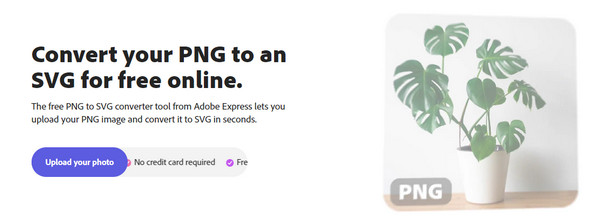
Adım 2.Çevrimiçi aracın PNG formatını SVG'ye çevirerek size bir önizleme sunmasını bekleyin. Sonuçtan memnun kaldıysanız "İndir" butonuna tıklayarak çıktıyı sisteme kaydedin.
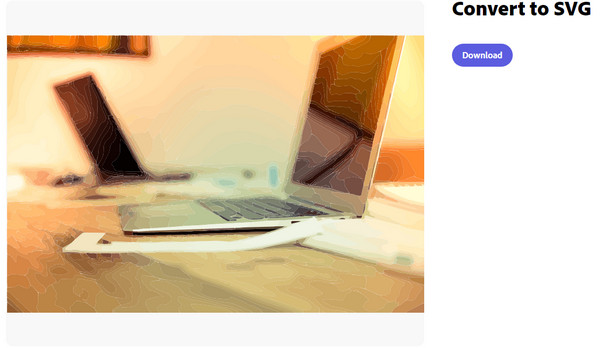
3. Dönüştürme
Convertio, video, ses ve görüntü dosyaları için birden çok dönüştürücü sağlar. İşlevlerinden biri, toplu görüntüleri yüklemenize ve aynı anda dönüştürmenize olanak tanıyan PNG'den SVG'ye dönüştürücüdür. Convertio herhangi bir çıktı ayarı sunmasa da tamamen Adobe Express'in aksine resimleri dönüştürmek için bir hesap oluşturulmasını istemez.
Aşama 1.PNG görüntüsünü yüklemek için "Dosya Seç" düğmesini tıklayın veya Dropbox ve Google Drive gibi diğer seçenekleri kullanın. Bir sonraki sayfadan dönüştürülecek daha fazla resim ekleyin.
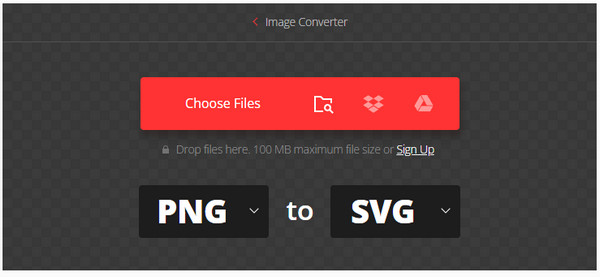
Adım 2.Çıkış formatının Format menüsünden seçildiğinden emin olun. Daha sonra dönüşümü başlatmak için "Dönüştür" düğmesini tıklayın. Tüm resimler dönüştürülene kadar bekleyin ve ardından indirin.
Bölüm 2: PNG'yi SVG'ye [Windows] Değiştirmek için Inkscape'i Kullanın
Inkscape birçok tasarımcı, illüstratör ve web tasarımcısı tarafından kullanılır ve PNG'yi SVG'ye dönüştürmek için keyifli bir programdır. Bu masaüstü aracı, herhangi bir SVG fotoğrafı için simgeler, logolar, diyagramlar vb. vektör düzenlemeye yönelik özel özelliklere sahiptir. Inkscape, SVG'yi ilk dili ve ana formatı olarak ele alır ve aracı Windows için mükemmel bir masaüstü dönüştürücü yapar.
Aşama 1.Bilgisayarınızda hâlâ Inkscape yoksa güvenilir bir kaynaktan indirip yükleyin. Bundan sonra yazılımı başlatın ve dönüştürmek istediğiniz PNG'yi klasörden yükleyin. Sisteminize göz atmak için "Dosya" menüsüne gidin ve "Aç"ı seçin.
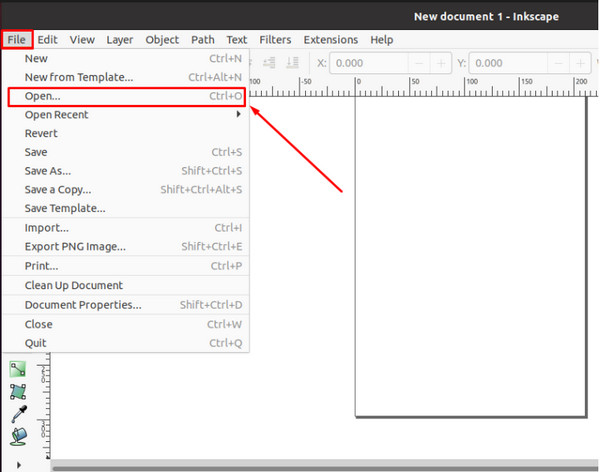
Adım 2.Yalnızca dönüştürmeniz gerekiyorsa tekrar "Dosya" menüsüne ilerleyin ve "Farklı Kaydet" düğmesini tıklayın. Bilgi istemi, Farklı Kaydetme Türü açılır menüsünden hedef klasörü ve çıktı formatını soracaktır. PNG'yi SVG'ye dönüştürmek için "Kaydet" düğmesini tıklayın.
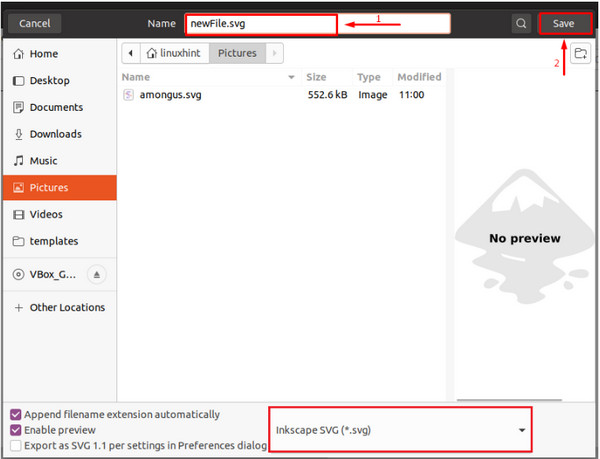
Bölüm 3: PNG'yi SVG'ye [Mac] Dönüştürmek için GIMP'yi İndirin
Bir Mac cihazı kullanmak, dosyaları dönüştürmekle sınırlı olduğunuz anlamına gelir. Ama, bir yolu var. GIMP, Mac, Linux ve Windows'ta indirilebilen açık kaynaklı bir resim düzenleyicidir. Serbest biçimli çizim, kod çevrimi ve diğer özel özelliklerin yanı sıra GIMP, PNG'yi SVG'ye dönüştürmek için bir yol sağlar ve bu yazılımı dönüştürmek için kullanabilirsiniz. PNG'den BMP'ye dönüştürücü, TIFF vb. Hatta bir görüntüyü dönüştürmeden önce düzenleyebilirsiniz. Ancak, yalnızca basit bir logonun dosya uzantısını değiştirmeyi düşünüyorsanız ideal bir alternatiftir. Daha karmaşık bir dönüşüm aradığınızı varsayalım; en iyisi başka bir çözüm aramak.
Aşama 1.GIMP'yi cihazınıza indirip yükleyin, ardından başlatın. Resmi klasörünüzden sürükleyin ve GIMP arayüzüne bırakın. Yüklendikten sonra, SVG dosyası olarak dışa aktarmak istediğiniz fotoğrafı veya bölümü seçin.
Adım 2.Açılır listeden "Yola" düğmesini tıklayın. Sağ bölmeden Yollar menüsüne gidin. Bulamıyorsanız, "Windows" menüsüne gidin, "Yerleştirilebilir İletişim Kutuları"nı seçin ve ardından "Yollar"a basın. Oluşturduğunuz yola sağ tıklayın ve Yolu Dışa Aktar seçeneğini seçin.
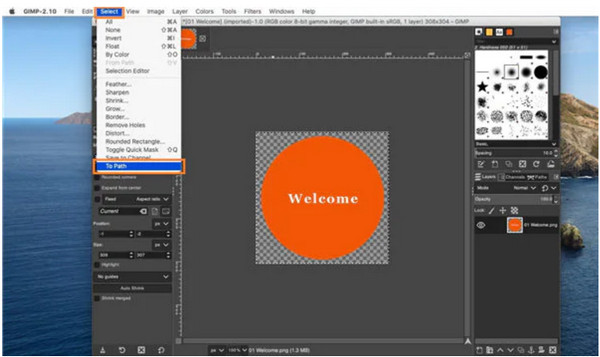
Aşama 3.İstediğiniz dosyanın adını "Yolu SVG'ye Dışa Aktar" kutusunun yanına yazın. Ad alanına .svg eklediğinizden emin olun. Ardından sol taraftaki Yerler çubuğunda hedef klasöre göz atın. Tüm değişiklikleri kaydetmek ve resmi dönüştürmek için "Kaydet" düğmesini tıklayın.
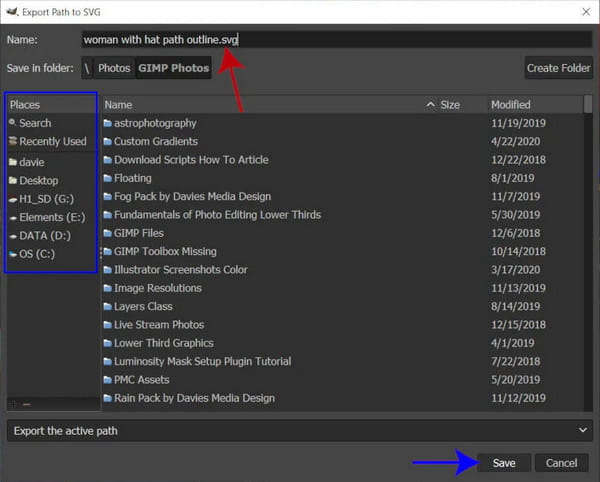
Bonus İpuçları: SVG'yi PNG'ye Dönüştürme
SVG biçimi daha fazla veri kullandığından, bu nedenle bellek alanıyla ilgili sorun yaşayabilirsiniz. Kullanmak AnyRec Çevrimiçi Ücretsiz Görüntü Dönüştürücü SVG'yi PNG, GIF veya JPG'ye dönüştürmek için. BMP, SVG, TIFF vb. dahil olmak üzere çoklu giriş biçimlerini destekler ve bunları kalite kaybı olmadan hızlı bir şekilde dönüştürür. Web tabanlı dönüştürücü, kolay gezinme için sezgisel bir arayüze sahiptir. Ayrıca, 5 MB dosya boyutunda 40 adede kadar dosyanın fotoğraflarını içe aktarmanıza olanak tanır. Resmi AnyRec web sitesinde daha fazla harika özellik görün.
Özellikleri:
- PNG, JPG ve GIF olarak çıktı almak için birçok formatı destekleyin.
- Görüntü formatlarını gecikmeden dönüştürmek için AI tabanlı olun.
- Maksimum 5MB ile 40 toplu SVG'ye kadar PNG'ye dönüştürün.
- 100% ücretsizdir ve dönüştürülen fotoğraflar için filigran içermez.
Aşama 1.AnyRec web sitesinden Ücretsiz Resim Dönüştürücü Çevrimiçi'ni ziyaret edin. "Dönüştür" seçeneğinden PNG formatını seçin. SVG dosyasını bilgisayarınızdan yüklemek için "Resim Ekle" düğmesini tıklayın.
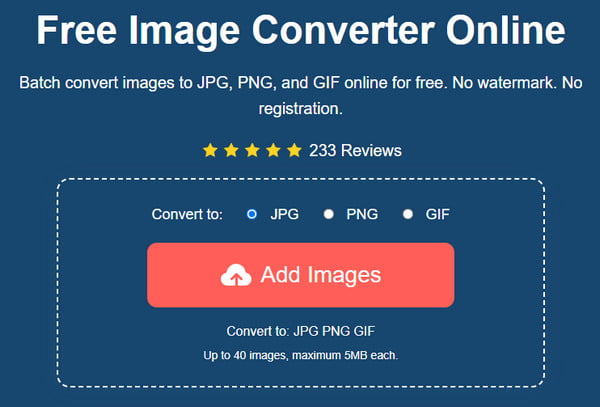
Adım 2.Çevrimiçi dönüştürücü dosyayı kabul ettikten sonra "Fotoğraf Yükle" düğmesini tıklayarak daha fazlasını içe aktarın. Parametrede Bitti kelimesi görünene kadar dönüştürme dosyalarının ilerlemesini izleyin.
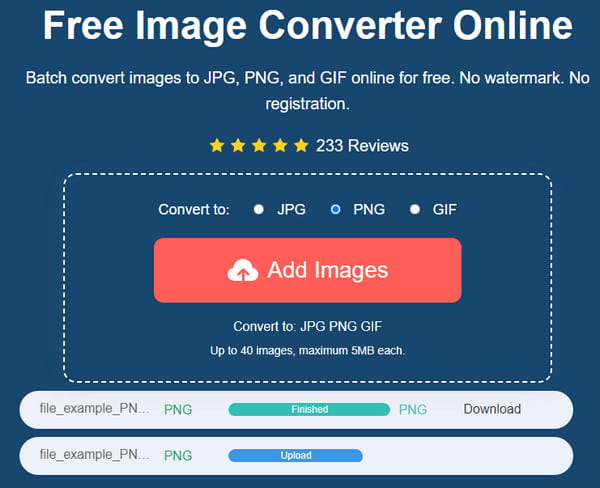
Aşama 3.Dönüştürülen tüm resimleri bilgisayarınıza kaydetmek için "Tümünü İndir" düğmesini tıklayın. Dönüştürme için 40 yuvayı kullanarak ücretsiz dönüştürücüyü en üst düzeye çıkarın. Kullanıcı gizliliğini korumak amacıyla yüklenen tüm görseller birkaç saat içinde silinir.
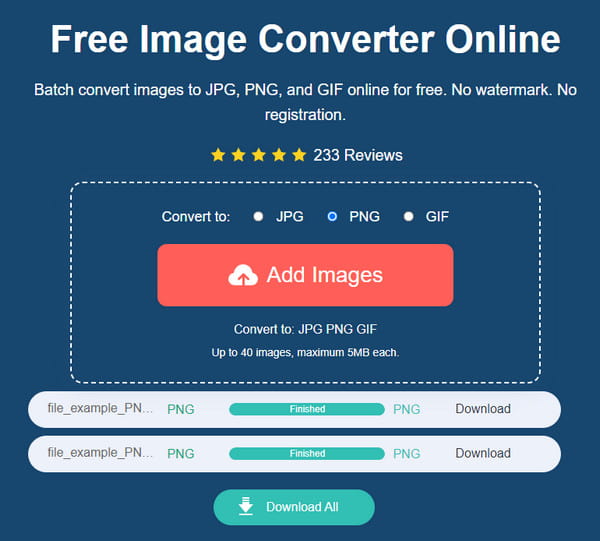
Bölüm 4: PNG'den SVG'ye geçiş hakkında SSS
-
Mobil cihazımda PNG'yi SVG'ye nasıl dönüştürebilirim?
Görüntü dönüştürücüleri Google Play ve App Store'dan arayabilirsiniz. Önerilen uygulamalar Image Converter –PixConverter, Image2SVG –SVG Converter ve PNG to SVG'dir. Uygulamalardan memnun değilseniz, bunun yerine SVG görüntüleyicileri kullanabilir veya çevrimiçi dönüştürücülere erişebilirsiniz.
-
PNG'yi SVG'ye dönüştürmek dosya boyutunu küçültür mü?
Hayır. SVG gibi vektör grafikleri, resimler için matematiksel formüller kullanır, bu nedenle PNG'leri vektör biçimlerine dönüştürmek dosya boyutunu küçültmez. Bu durumda, kaliteyi kaybetmeden fotoğrafları yeniden boyutlandırabilirsiniz.
-
SVG kullanmak daha mı iyi?
Hayır. Fotoğrafınızın amacına veya onu nasıl kullanmak istediğinize bağlıdır. SVG yalnızca çizgileri ve noktaları olan basit resimler için idealdir, ancak PNG ve JPG gibi tarama biçimleri daha uygundur.
Çözüm
En iyi dönüştürme araçlarını öğrendikten sonra, PNG'yi SVG'ye dönüştürmek sizin için imkansız olacaktır. Çevrimiçi masaüstü araçları arasında ilk olarak hangisini deneyeceksiniz? Alternatif olarak, SVG dahil olmak üzere ücretsiz ve basit bir görüntü formatı için AnyRec Free Image Converter Online'ı kullanabilirsiniz. BMP'den JPG'ye dönüştürücü, PNG vb.
